如何更改CAD序號實(shí)現(xiàn)遞增
實(shí)現(xiàn)CAD的序號遞增對我們繪圖來說是很省時的,因?yàn)檫@樣我們就不用一個個的去標(biāo)注,下文是操作步驟,希望能幫助到大家!
1.首先,我們打開中望CAD。
2.我這里用的情景是給元器件的管腳編號,如下圖:
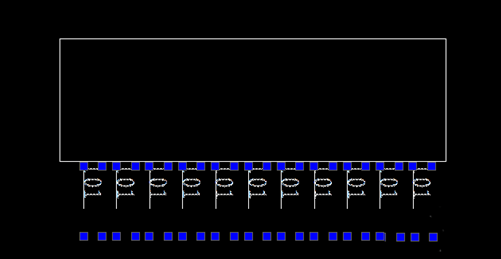
3.我們先將文字陣列,然后選中文字,點(diǎn)擊陣列工具。
4.這時我們需要確定整列方向和數(shù)量,我需要1行多列,所以x=1,y=11。選擇整列的距離,我需要陣列的距離就是兩個管腳之間的距離,全部設(shè)置完成,點(diǎn)擊確定,就可以得到陣列效果。
5.最后,選中所用想要更改序號的文字,輸入TCONUT(自動編號命令),選擇方向;
6.以這個例子來講,選擇Y方向。輸出起始值,和遞增值,想讓編號從101開始往后依次加1,所以,輸入101,1。選擇覆蓋,輸入字母O,點(diǎn)擊確定,即可看到所有文字被替換。
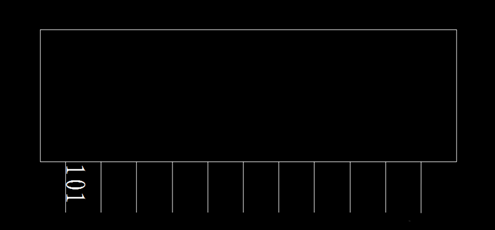
推薦閱讀:機(jī)械制圖
推薦閱讀:機(jī)械設(shè)計(jì)
·數(shù)字化轉(zhuǎn)型正當(dāng)時!中望+博超全國產(chǎn)電力行業(yè)解決方案助力行業(yè)創(chuàng)新發(fā)展2025-03-27
·中望隆迪落戶上海,開啟中國工業(yè)軟件產(chǎn)業(yè)升級新征程2025-03-25
·中望軟件2025經(jīng)銷商大會圓滿召開,共繪工軟生態(tài)新藍(lán)圖2025-03-17
·中望CAx一體化技術(shù)研討會:助力四川工業(yè),加速數(shù)字化轉(zhuǎn)型2024-09-20
·中望與江蘇省院達(dá)成戰(zhàn)略合作:以國產(chǎn)化方案助力建筑設(shè)計(jì)行業(yè)數(shù)字化升級2024-09-20
·中望在寧波舉辦CAx一體化技術(shù)研討會,助推浙江工業(yè)可持續(xù)創(chuàng)新2024-08-23
·聚焦區(qū)域發(fā)展獨(dú)特性,中望CAx一體化技術(shù)為貴州智能制造提供新動力2024-08-23
·ZWorld2024中望全球生態(tài)大會即將啟幕,誠邀您共襄盛舉2024-08-21
·玩趣3D:如何應(yīng)用中望3D,快速設(shè)計(jì)基站天線傳動螺桿?2022-02-10
·趣玩3D:使用中望3D設(shè)計(jì)車頂帳篷,為戶外休閑增添新裝備2021-11-25
·現(xiàn)代與歷史的碰撞:阿根廷學(xué)生應(yīng)用中望3D,技術(shù)重現(xiàn)達(dá)·芬奇“飛碟”坦克原型2021-09-26
·我的珠寶人生:西班牙設(shè)計(jì)師用中望3D設(shè)計(jì)華美珠寶2021-09-26
·9個小妙招,切換至中望CAD竟可以如此順暢快速 2021-09-06
·原來插頭是這樣設(shè)計(jì)的,看完你學(xué)會了嗎?2021-09-06
·玩趣3D:如何巧用中望3D 2022新功能,設(shè)計(jì)專屬相機(jī)?2021-08-10
·如何使用中望3D 2022的CAM方案加工塑膠模具2021-06-24
·CAD定距等分怎么用2016-01-07
·CAD繪制特斯拉車標(biāo)2022-11-23
·CAD中如何調(diào)整圖層順序?2022-06-20
·CAD十個常見問題 2022-03-04
·如何將CAD中自定義設(shè)置移植到其他電腦或CAD版本上?2024-03-07
·CAD繪制聯(lián)軸器裝配(下)2022-10-20
·CAD線性標(biāo)注、對齊標(biāo)注以及基線標(biāo)注區(qū)別2015-12-18
·CAD如何放大標(biāo)注點(diǎn)?2020-03-10














